以安全模式启动 PC 的 5 种方法
已发表: 2017-10-14
在安全模式下启动 PC 的 5 种方法:在 Windows 10 中有多种启动进入安全模式的方法,但现在您一定已经注意到,在早期版本的 Windows 中启动进入安全模式的旧方法并没有t 似乎在 Windows 10 中工作。早期用户只需在启动时按 F8 键或 Shift + F8 键即可启动到 Windows 安全模式。 但随着 Windows 10 的推出,启动过程变得更快,因此所有这些功能都被禁用。

这样做是因为用户并不总是需要在启动时看到高级的传统启动选项,而这只是阻碍启动,因此在 Windows 10 中默认禁用此选项。 这并不意味着 Windows 10 中没有安全模式,只是有多种方法可以实现这一目标。 如果您需要对 PC 问题进行故障排除,安全模式是必不可少的。 与在安全模式下一样,Windows 以一组有限的文件和驱动程序启动,这些文件和驱动程序对于启动 Windows 至关重要,但除此之外,所有 3rd 方应用程序都在安全模式下被禁用。
现在您知道为什么安全模式很重要,并且有多种方法可以在 Windows 10 中以安全模式启动您的 PC,因此您应该按照下面列出的步骤开始该过程。
内容
- 以安全模式启动 PC 的 5 种方法
- 方法 1:使用系统配置 (msconfig) 以安全模式启动 PC
- 方法 2:使用 Shift + Restart 组合键启动进入安全模式
- 方法 3:使用设置以安全模式启动 PC
- 方法 4:使用 Windows 10 安装/恢复驱动器以安全模式启动 PC
- 方法 5:中断 Windows 10 启动过程以启动自动修复
以安全模式启动 PC 的 5 种方法
确保创建一个还原点以防万一出现问题。
方法 1:使用系统配置 (msconfig) 以安全模式启动 PC
1.按 Windows 键 + R 然后键入msconfig并按 Enter 打开系统配置。
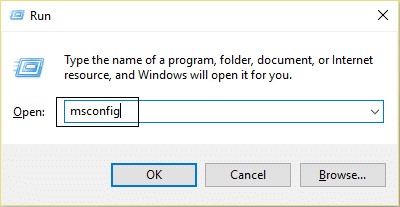
2.现在切换到启动选项卡并选中“安全启动”选项。
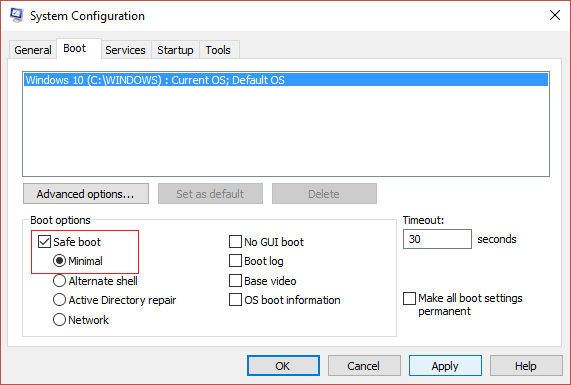
3.确保Minimal单选按钮被选中并单击OK。
4.选择重新启动以将您的 PC 引导至安全模式。 如果您有工作要保存,请选择退出而不重新启动。
方法 2:使用 Shift + Restart 组合键启动进入安全模式
1.打开开始菜单并点击电源按钮。
2.现在按住键盘上的Shift键,然后单击重新启动。
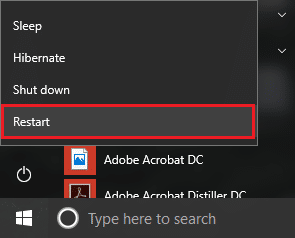
3.如果由于某种原因您无法通过登录屏幕,那么您也可以使用登录屏幕中的Shift + Restart组合。
4.单击电源选项,按住Shift ,然后单击重新启动。
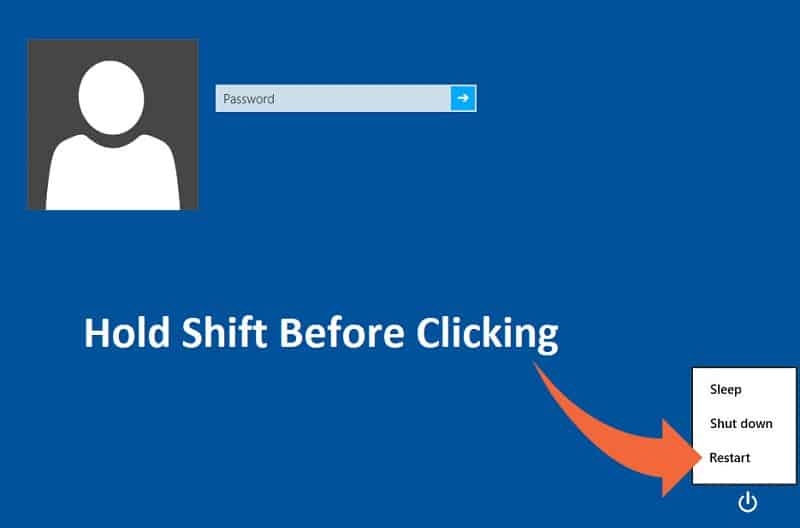
5.现在,一旦 PC 重新启动,从选择一个选项屏幕中,选择疑难解答。
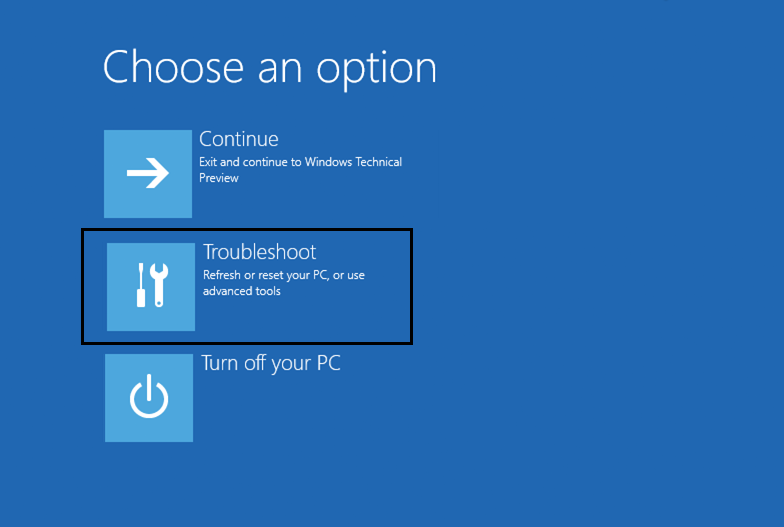
4.在疑难解答屏幕上,单击高级选项。

5.在高级选项屏幕上,单击启动设置。
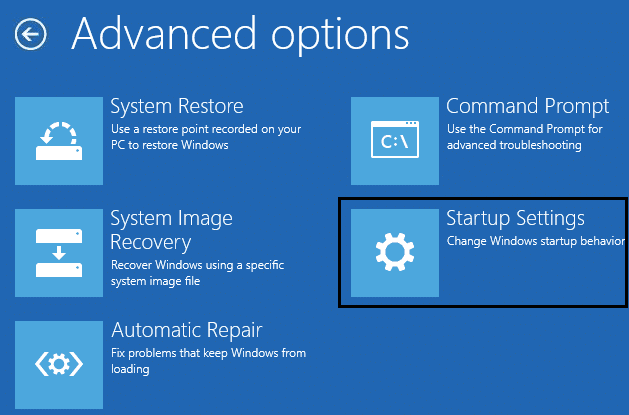
6.现在从启动设置中单击底部的重新启动按钮。
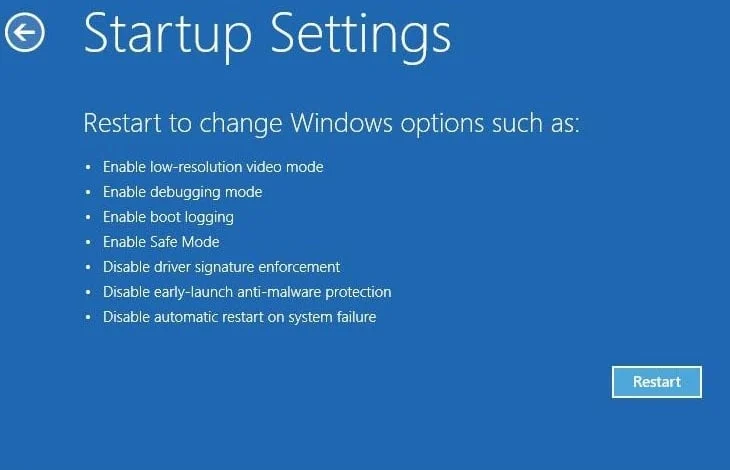

7.Windows 10 重新启动后,您可以选择要启用的启动选项:
- 按 F4 键启用安全模式
- 按 F5 键启用带网络连接的安全模式
- 按 F6 键以使用命令提示符启用安全模式

8.就是这样,您可以使用上述方法以安全模式启动PC ,让我们继续下一个方法。
方法 3:使用设置以安全模式启动 PC
1.按Windows键+I打开设置应用,或者在Windows搜索中输入“设置”打开。

2.下一步单击更新和安全,然后从左侧菜单中单击恢复。
3.从窗口的右侧单击高级启动下的“立即重新启动”。

4.PC重新启动后,您将看到与上述相同的选项,即您将看到选择一个选项屏幕,然后是疑难解答->高级选项->启动设置->重新启动。
5.选择方法2下的步骤7中列出的各种选项以启动进入安全模式。

方法 4:使用 Windows 10 安装/恢复驱动器以安全模式启动 PC
1.打开命令并在cmd中输入以下命令并回车:
bcdedit /set {default} 安全启动最小

注意:如果您想通过网络将 Windows 10 启动到安全模式,请改用以下命令:
bcdedit /set {current} 安全启动网络
2.几秒钟后您将看到一条成功消息,然后关闭命令提示符。
3.在下一个屏幕(选择一个选项)上单击继续。
4.PC重启后会自动进入安全模式。
或者,您可以启用旧版高级启动选项,以便您可以随时使用 F8 或 Shift + F8 键启动进入安全模式。
方法 5:中断 Windows 10 启动过程以启动自动修复
1.确保在 Windows 启动时按住电源按钮几秒钟以中断它。 只要确保它没有通过启动屏幕,否则您需要再次启动该过程。

2.连续3次按照Windows 10连续3次开机失败,第四次默认进入自动修复模式。
3.当电脑第四次启动时,它将准备自动修复,并为您提供重新启动或高级选项的选项。
4.单击高级选项,您将再次进入选择选项屏幕。
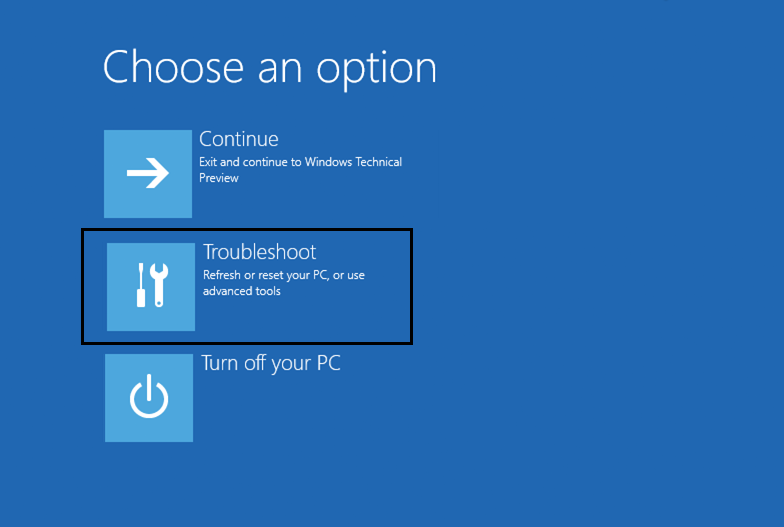
5.再次按照此层次结构进行故障排除 -> 高级选项 -> 启动设置 -> 重新启动。
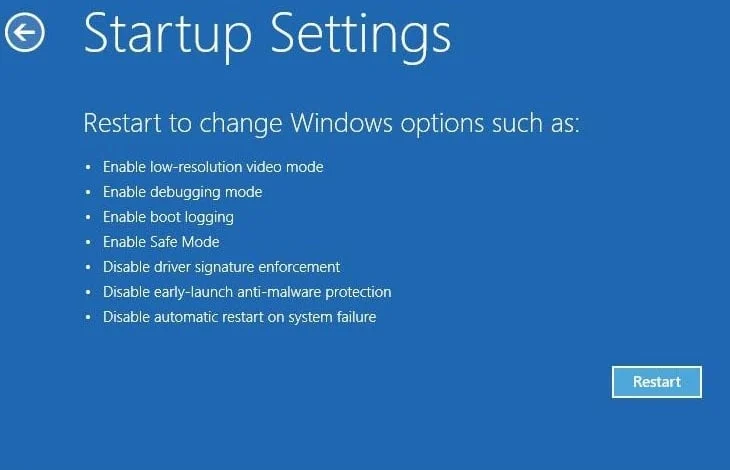
6.Windows 10 重新启动后,您可以选择要启用的启动选项:
- 按 F4 键启用安全模式
- 按 F5 键启用带网络连接的安全模式
- 按 F6 键以使用命令提示符启用安全模式

7.一旦您按下所需的键,您将自动登录到安全模式。
为你推荐:
- 在 Windows 10 中禁用锁定屏幕
- 修复 嗯,我们在 Microsoft Edge 中无法访问此页面错误
- 如何在 Chrome 中修复 ERR_NETWORK_CHANGED
- 修复 Chrome 中的 ERR_INTERNET_DISCONNECTED
就是这样,您已经成功地学习了如何在安全模式下启动您的 PC,但如果您对这篇文章仍有任何疑问,请随时在评论部分提出。
